VMware ESXi 8.0U1d macOS Unlocker & OEM BIOS 标准版和厂商定制版
ESXi 8.0U1 标准版,Dell (戴尔)、HPE (慧与)、Lenovo (联想)、Inspur (浪潮)、Cisco (思科)、Hitachi (日立)、Fujitsu (富士通)、NEC (日电) OEM 定制版
请访问原文链接:https://sysin.org/blog/vmware-esxi-8-u1-oem/,查看最新版。原创作品,转载请保留出处。
作者主页:sysin.org
2024-03-05,ESXi 8.0U1d 发布,本站定制镜像相应更新。
VMware vSphere 是 VMware 的虚拟化平台,可将数据中心转换为包括 CPU、存储和网络资源的聚合计算基础架构。vSphere 将这些基础架构作为一个统一的运行环境进行管理,并为您提供工具来管理加入该环境的数据中心。
vSphere 的两个核心组件是 ESXi 和 vCenter Server。ESXi 是用于创建并运行虚拟机和虚拟设备的虚拟化平台。vCenter Server 是一项服务,用于管理网络中连接的多个主机,并将主机资源池化。
特性概览
该版本在官方原版基础上新增以下特性:
- macOS Unlocker:来自 GitHub 的 Unlocker 4,现已支持 macOS Ventura
- OEM BIOS:使用社区最流行的 OEM BIOS/EFI64,现已支持 Windows Server 2022
- LegacyCPU support,允许在不受支持的旧款 CPU 上安装 ESXi 8.0
- 有限支持第 12、13 代 Intel CPU 混合架构,可以正常引导和运行
- ESX-OSData 卷大小修改为 8G,解决 ESXi 7.0 开始的安装占用磁盘空间过大的问题(超过 142GB)
- 同时提供 Dell、HPE 和 Lenovo 等厂商定制版镜像 (sysin)
直接运行 macOS Ventura
ESXi 默认是支持创建 macOS 虚拟机的,但该功能仅限于 Apple Mac 硬件上启用。该版本解锁了对 macOS 虚拟化的支持,在任意非 Mac 硬件上可以直接运行 macOS 虚拟机。
⚠️ macOS 虚拟机与 Mac 上的 macOS 体验有天壤之别,仅用于体验而已。开启 macOS 卓越性能的唯一平台是搭载 Apple M 芯片的 Mac。尽早加入 Apple 阵营,开启卓越体验吧。
直接新建虚机,操作系统选择 “Apple macOS 11 (64-bit)” 或者 “Apple macOS 12 (64-bit)”,即可安装和正常启动:
这里有个小错误:Apple OS X 10.12 应该为 Apple macOS 10.12,ESXi 7 中不存在这个问题。
虚拟化中的 macOS Ventura:
附:
- macOS Big Sur 可启动 iso 下载:macOS Big Sur 11.7.10 (20G1427) Boot ISO 原版可引导镜像
- macOS Monterey 可启动 iso 下载:macOS Monterey 12.7.4 (21H1123) Boot ISO 原版可引导镜像
- macOS Ventura 可启动 iso 下载:macOS Ventura 13.6.5 (22G621) Boot ISO 原版可引导镜像
VMware_Dell_2.6_BIOS-EFI64
来自社区最新的 OEM BIOS/EFI64,现已更新支持 Windows Server 2022。
BIOS.440 & EFI64.ROM - Dell 2.6 OEM BIOS: NT 6.0 (Vista/Server 2008), NT 6.1 (7/Server 2008 R2), NT 6.2 (Server 2012), NT 6.3 (Server 2012 R2), NT 10.0 (Server 2016/Server 2019/Server 2022)
Windows Server OVF 系列:
- Windows Server 2008 R2 OVF, updated Dec 2023 (sysin) - VMware 虚拟机模板
- Windows Server 2016 OVF, updated Feb 2024 (sysin) - VMware 虚拟机模板
- Windows Server 2019 OVF, updated Feb 2024 (sysin) - VMware 虚拟机模板
- Windows Server 2022 OVF, updated Feb 2024 (sysin) - VMware 虚拟机模板
其他 OVF,如:AlmaLinux 9 x86_64 OVF (sysin) - VMware 虚拟机模板,Ubuntu 22.04 LTS x86_64 OVF (sysin) - VMware 虚拟机模板,更多请在本站搜索 “OVF”。
支持不受官方支持的旧款 CPU
ESXi 8.0 同样废弃了对部分旧款 CPU 的支持,以下 CPU 将不受 ESXi 8.0 支持:
- Intel Family 6, Model = 2A (Sandy Bridge DT/EN, GA 2011)
- Intel Family 6, Model = 2D (Sandy Bridge EP, GA 2012)
- Intel Family 6, Model = 3A (Ivy Bridge DT/EN, GA 2012)
- AMD Family 0x15, Model = 01 (Bulldozer, GA 2012)
vSphere 7.0 Update 2 及更高版本中 ESX 安装程序显示的如下警告消息已经明示:
CPU_SUPPORT_WARNING: The CPUs in this host may not be supported in future ESXi releases. Please plan accordingly.
修改启动参数,在官方不受支持的 CPU 的服务器上可以正常安装。
根据 VMware vSphere 7.0 Release Notes,以下 CPU 已经不受支持(无法安装或者升级 ESXi 7.0)
Comparing the processors supported by vSphere 6.7, vSphere 7.0 no longer supports the following processors:
- Intel Family 6, Model = 2C (Westmere-EP)
- Intel Family 6, Model = 2F (Westmere-EX)
笔者在一台 2010 年发布的服务器上安装运行良好 (sysin):HP DL 380 G7,Intel(R) Xeon(R) CPU E5606
备注:本截图为 7.0 版本
ESX-OSData 卷大小修改为 8G
ESXi 8.0 对存储容量的要求未有明显变更,以下 ESXi 7.0 的描述基本适用。
⚠️ 在 ESXi 8.0 中建议放弃使用 USB/SD 卡作为系统存储介质(虽然 SD 卡和 USB 介质继续获得有限支持,详见 KB85685)。
从 ESXi 7.0 开始,对磁盘空间的要求有所变化:
- 8GB SD 卡 + 32GB 本地磁盘
- 32GB 本地磁盘
- 142G 或者更大的本地磁盘
通常我们在一块数百 GB 或者更大的本地磁盘上安装 ESXi,系统分区磁盘空间将占用 142GB 以上,整个系统分区(内核参数:systemMediaSize)需要 138GB 和 4GB 以上的空闲空间,其中 ESX-OSData volume 大约需要 120GB 的磁盘空间,对于磁盘空间紧张情况下可能有一定的浪费 (sysin)。修改后,系统安装后占用的磁盘空间不超过 16GB(特别是针对个人实验,无需浪费过多存储容量)。
图:vSphere 7 中的新分区架构,只有系统引导分区固定为 100 MB,其余分区是动态的,这意味着分区大小将根据启动媒体大小确定。
从 vSphere 7.0 Update 1c 开始,您可以使用 ESXi 安装程序引导选项 systemMediaSize 限制启动媒体上系统存储分区的大小。如果您的系统占用空间较小,不需要最大 128 GB 的系统存储大小,您可以将其限制为最小 32 GB。systemMediaSize 参数接受以下值:
- min(32 GB,用于单磁盘或嵌入式服务器)
- small(64 GB,用于至少有 512 GB RAM 的服务器)
- default(128 GB)
- max(消耗所有可用空间,用于多 TB 的服务器)
即使设置值为 min,相比之前的版本所需存储容量还是要大的多。
有限支持第 12 代+ Intel CPU 混合架构
ESXi 面向数据中心虚拟化,在测试和学习时也常常将其运行于桌面 PC 之上。
据悉 ESXi 8.0 并不支持第 12 代 Intel 处理器,直接引导会出现 PSOD。本次通过加载内核参数可以有限支持第 12 代 Intel CPU,即可以正常引导和安装,也可以正常运行 (sysin),但是无法区分或识别两种核心,P 核的超线程是无法识别的,比如 i7-12650H 配备 6P + 4E 在桌面系统中显示为 16 核心,而在 ESXi 中仅识别为 10 核。现在有了更好的解决方案,绝大多数主流品牌机和主板都可以通过配置开启 P 核的超线程(非主流请慎选)。
已经广泛验证支持第 12、13 代 Intel 处理器,更多案例,期待您的反馈。
第 12 代英特尔酷睿桌面级处理器有 N 个性能核(P 核,Performance-core)和 N 个能效核(E 核,Efficient-core)组成,性能核和能效核的混合架构,是 12 代酷睿处理器最大的革新。该架构或俗称 PE 大小核。
第 12、13 代 Intel CPU 已经成功安装 ESXi 后需要进一步配置参数,可联系笔者了解详情。
提供标准版和厂商定制版镜像
提供标准版和 Dell、HPE、Lenovo、Inspur 等定制版镜像 iso 文件,定制版集成了对应厂商的驱动,建议该厂商产品优先使用。
- Standard (标准版)
- Dell (戴尔) 定制版
- HPE (慧与) 定制版
- Lenovo (联想) 定制版
- Inspur (浪潮) 定制版
- Cisco (思科) 定制版
- Hitachi (日立) 定制版
- Fujitsu (富士通) 定制版
- NEC (日电) 定制版
Dell (戴尔) 服务器兼容性
欢迎提供机型和配置(CPU、RAID Controller、网卡)来询。
详见:VMware ESXi 8.0U2b macOS Unlocker & OEM BIOS 标准版和厂商定制版
HPE (慧与) 服务器兼容性
欢迎提供机型和配置(CPU、RAID Controller、网卡)来询。
详见:VMware ESXi 8.0U2b macOS Unlocker & OEM BIOS 标准版和厂商定制版
其他品牌服务器兼容性
如果已经有定制版的品牌,可以访问品牌官网查询,无定制版的品牌使用标准版。
欢迎提供机型和配置(CPU、RAID Controller、网卡)来询。
请提供以下四个信息:
- 机器品牌和型号
- CPU 型号
- RAID 卡型号
- 网卡型号
常见问题解答 (FAQ)
镜像基于官方原版,内置 60 天试用许可,驱动来自 VMware 及其合作伙伴公开的免费发行包,技术参数修改参考官方文档或者来自(开源)社区的分享。该镜像仅供个人学习和研究使用,请遵循原产品使用协议,违者后果自负。
1️⃣ 该镜像不支持 UEFI Secure Boot。常规 UEFI 引导不受影响。同时建议禁用 TPM。
2️⃣ 不支持通过 vSphere Lifecycle Manager 导入镜像。
3️⃣ 更新官方 Patch bundle,将恢复原始状态,定制功能失效。
4️⃣ 如何更新版本?正确的升级方法是使用新版 iso 启动,选择 “Upgrade ESXi,preserve VMFS datastore”,参看截图。
5️⃣ 不建议使用不同的定制版交叉升级,可能升级失败或者出现异常。
6️⃣ 该镜像仅供个人学习和研究使用,请遵循原产品使用协议,违者后果自负。
7️⃣ macOS 13 Blank OVF - 在 ESXi 8.0 中运行 macOS Ventura 的简单方式
8️⃣ Intel 12、13 代 CPU 已经成功安装 ESXi 后需要进一步配置内核参数,可联系笔者发送文档。
9️⃣ 平台兼容性除了新增的部分驱动,其他请参照 VMware Compatibility Guide。另请参阅:ESXi 8.0 中已弃用且不受支持的设备 (88172)。
🔟 此版本更新了什么?
详见:VMware vSphere 8 Update 1 新增功能
ESXi 8.0 Update 1d 为安全修复:CVE-2024-22252, CVE-2024-22253, CVE-2024-22254, 和 CVE-2024-22255。
ESXi 8.0U1c:此补丁新增功能如下,并修复了以下问题:
新增功能:
ESXi 8.0 Update 1c 在以下服务器上支持 vSphere Quick Boot:
Cisco Systems Inc
- UCSC-C225-M6S
Dell Inc
- R660 vSAN Ready Node
- R760 vSAN Ready Node
- PowerEdge R660xs
- PowerEdge R760xd2
- PowerEdge R760xa
- PowerEdge R760xs
- PowerEdge R860
- PowerEdge R960
- PowerEdge T560
HPE
- Alletra 4120
- HPE Cray XD220v
- ProLiant DL320 Gen11
- ProLiant DL360 Gen11
- ProLiant DL380 Gen11
- ProLiant DL380a Gen11
- ProLiant DL560 Gen11
- ProLiant ML110 Gen11
- ProLiant ML350 Gen11
Lenovo
- ThinkSystem SR630 V3
- ThinkSystem SR650 V3
解决的问题:
此版本已修复以下问题。
- 瞬时 vSAN 运行状况检查警告:网络配置不同步
- vSAN 缓存覆盖问题可能会导致元数据不一致
- ESX 主机可能会失败,并显示紫色诊断屏幕和错误 NMI IPI:另一个 PCPU 请求紧急情况
- ESXi ConfigStore 数据库已满并且写入失败
- 撤离处于不健康状态的 vSAN 存储设备之前的延迟
- vSAN 预检查维护模式或磁盘退役不会列出可能失去可访问性的对象
- vSAN iSCSI 目标服务可能会由于罕见的争用情况而失败
- 如果 Internet 控制消息协议 (ICMPA) 未处于活动状态,则升级到 vSphere 8.0 及更高版本后,ESXi 主机重新引导可能需要很长时间
- 迁移最近热添加内存的虚拟机时,ESXi 主机可能会反复失败并显示紫色诊断屏幕
- 将 ntg3 驱动程序升级到版本 4.1.9.0-4vmw 后,具有光纤物理连接的 Broadcom 网卡可能会丢失网络
- 在禁用 IPV6 的集群上关闭 vSAN 集群失败
- 即使未启用 SNMP,您也会在 /var/spool 下的 SNMP 目录中看到陷阱文件
- Hostd 服务反复失败,ESXi 主机与 vCenter 系统断开连接
- 在 NSX 管理的工作负载虚拟机的服务插入期间 (sysin),某些 VMS 可能会间歇性无响应,并且虚拟设备可能会重置
- AMD CPU 上的某些嵌套虚拟机的性能可能会下降
- 更改正在运行的虚拟机上的虚拟磁盘模式可能会导致 VM 出现故障
- ESXi NVMe/TCP 启动器在目标故障恢复后无法恢复路径
- ESXi 主机变得无响应,并且您无法将主机置于维护模式或从该主机迁移虚拟机
- 逻辑卷管理器 (LVM) 磁盘在数据存储扩展期间脱机
- 可能未设置 SCSI LUN 的持久名称
- 在具有 NVMe/TCP 配置的 ESXi 主机上,NVMe 发现服务的自动发现可能会失败
- 发生 NVMe over Fibre Channel 的链接事件后,使用 ESXi 高性能插件 (HPP) 进行路径恢复的时间过长
- NVMe over Fabrics 控制器在发现期间可能会意外断开连接
- 如果您的 ESXi PTP 服务使用硬件时间戳 (sysin),在交换机上启用 IGMP 侦听可能会导致同步失败
- 如果同一 VMFS 卷上的并行卷扩展和卷刷新操作在同一群集中的两个 ESXi 主机上运行,则 VMFS 卷可能会脱机
- 无状态 ESXi 主机的操作可能无法选择预期的远程磁盘作为系统缓存,这会导致修复或合规性问题
- 在并发供应商软件包安装期间,VMware VIB 安装可能会失败
- 某些应用程序可能会占用太多 ESXi 文件句柄并导致性能恶化
1️⃣1️⃣ 如何创建可引导的 ESXi USB 安装介质 (macOS, Linux, Windows)
下载地址
集成驱动版本,请访问:VMware ESXi 8.0U1d macOS Unlocker & OEM BIOS 集成网卡驱动和 NVMe 驱动 (集成驱动版)
VMware ESXi 8.0U1d macOS Unlocker & OEM BIOS (标准版和厂商定制版):
提示:此项非公开分享,请访问原文链接查看获取方式。
- Standard (标准版):https://sysin.org/blog/vmware-esxi-8-u1-oem/
- Dell (戴尔) PowerEdge 定制版:https://sysin.org/blog/vmware-esxi-8-u1-oem/
- HPE (慧与) ProLiant 定制版:https://sysin.org/blog/vmware-esxi-8-u1-oem/
- Lenovo (联想) ThinkSystem 定制版:https://sysin.org/blog/vmware-esxi-8-u1-oem/
- Inspur (浪潮) 定制版:https://sysin.org/blog/vmware-esxi-8-u1-oem/
- Cisco (思科) UCS 定制版:https://sysin.org/blog/vmware-esxi-8-u1-oem/
- Hitachi (日立) 定制版:https://sysin.org/blog/vmware-esxi-8-u1-oem/
- NEC (日电) 定制版:https://sysin.org/blog/vmware-esxi-8-u1-oem/
- Fujitsu (富士通) 定制版:https://sysin.org/blog/vmware-esxi-8-u1-oem/
请注意:以上厂商定制版适合对应品牌服务器使用,如果是品牌的台式机或者笔记本电脑,集成驱动版更有机会获得支持。
以上 Custom Image 本体也为本站定制。
集成驱动版本,请访问:
官方原版,请访问:
上一个版本,请访问:
新版已发布:VMware ESXi 8.0U2b macOS Unlocker & OEM BIOS 标准版和厂商定制版

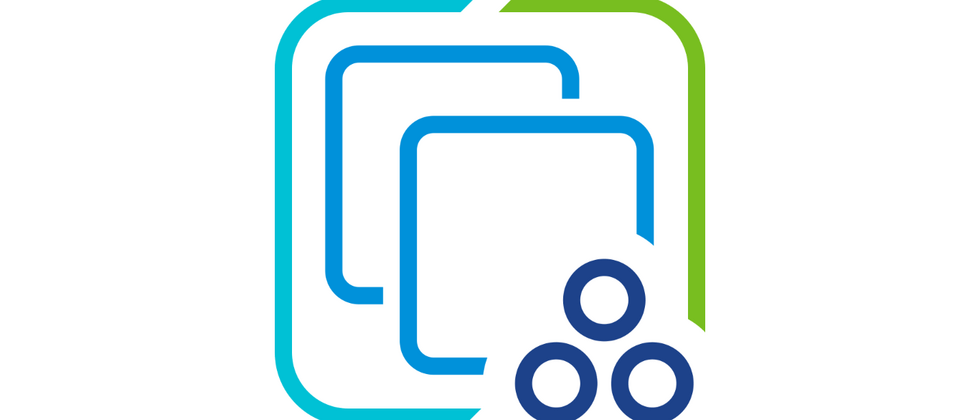






**粗体** _斜体_ [链接](http://example.com) `代码` - 列表 > 引用。你还可以使用@来通知其他用户。